
Trong ứng dụng Excel, các hàm IF, AND và OR là những hàm hiệu quả để xử lý dữ liệu và tạo ra các điều kiện phức tạp một cách hiệu quả. Những hàm này không chỉ giúp bạn tự động hoá các quy trình tính toán mà còn cung cấp khả năng phân tích linh hoạt trong công việc.
-
Hàm IF trong Excel
Hàm IF là một trong những hàm cơ bản nhưng vô cùng mạnh mẽ của Excel. Hàm này cho phép bạn thiết lập điều kiện và thực hiện các hành động khác nhau tùy thuộc vào kết quả của điều kiện đó.
Cú pháp: =IF(điều kiện, giá trị nếu đúng, giá trị nếu sai)
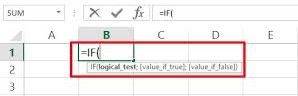
-
Hàm AND và OR trong Excel
Hàm AND và OR cho phép bạn kết hợp nhiều điều kiện lại với nhau để tạo ra các điều kiện phức tạp hơn, từ đó giúp bạn nắm bắt được nhiều tình huống phân tích dữ liệu phức tạp hơn.
Hàm AND: Hàm AND trả về TRUE nếu tất cả các điều kiện đều đúng và FALSE nếu có ít nhất một điều kiện sai.
Cú pháp: =AND(điều kiện1, điều kiện2, …)
Hàm OR: Hàm OR trả về TRUE nếu ít nhất một trong các điều kiện là đúng và FALSE nếu tất cả các điều kiện đều sai.
Cú pháp: =OR(điều kiện1, điều kiện2, …)
-
Tạo điều kiện phức tạp với kết hợp IF, AND, OR
Sau đây là ví dụ về một số câu lệnh lồng IF(AND()), IF(OR()) và IF(NOT()) phổ biến trong Excel. Các hàm AND và OR có thể hỗ trợ tối đa 255 điều kiện riêng lẻ nhưng dùng quá nhiều hàm không phải cách làm tốt vì việc xây dựng, kiểm tra và duy trì các công thức lồng ghép, phức tạp có thể sẽ trở nên khó khăn. Hàm NOT chỉ chứa một điều kiện.
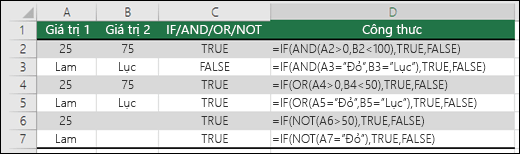
Dưới đây là cách diễn giải các công thức theo logic:
| Công thức | Mô tả |
|---|---|
| =IF(AND(A2>0,B2<100),TRUE, FALSE) | Nếu (IF) A2 (25) lớn hơn 0 và (AND) B2 (75) nhỏ hơn 100 thì trả về TRUE, nếu không thì trả về FALSE. Trong trường hợp này cả hai điều kiện đều đúng, vì vậy trả về TRUE. |
| =IF(AND(A3=”Red”,B3=”Green”),TRUE,FALSE) | Nếu (IF) A3 (“Blue”) = “Red” và (AND) B3 (“Green”) là “Green” thì trả về TRUE, nếu không thì trả về FALSE. Trong trường hợp này chỉ có điều kiện thứ hai đúng, vì vậy trả về FALSE. |
| =IF(OR(A4>0,B4<50),TRUE, FALSE) | Nếu (IF) A4 (25) lớn hơn 0 hoặc (OR) B4 (75) nhỏ hơn 50 thì trả về TRUE, nếu không thì trả về FALSE. Trong trường hợp này, chỉ có điều kiện đầu tiên là TRUE, nhưng vì OR chỉ yêu cầu một tham đối đúng nên công thức trả về TRUE. |
| =IF(OR(A5=”Red”,B5=”Green”),TRUE,FALSE) | Nếu (IF) A5 (“Blue”) = “Red” hoặc (OR) B5 (“Green”) là “Green” thì trả về TRUE, nếu không thì trả về FALSE. Trong trường hợp này, tham đối thứ hai đúng, vì vậy công thức trả về TRUE. |
| =IF(NOT(A6>50),TRUE,FALSE) | Nếu (IF) A6 (25) không (NOT) lớn hơn 50 thì trả về TRUE, nếu không thì trả về FALSE. Trong trường hợp này, 25 không lớn hơn 50, vì vậy công thức trả về TRUE. |
| =IF(NOT(A7=”Red”),TRUE,FALSE) | Nếu (IF) A7 (“Blue”) không (NOT) là “Red” thì trả về TRUE, nếu không thì trả về FALSE. |
Kết luận
Những hàm IF, AND và OR là những công cụ mạnh mẽ giúp bạn tối ưu hóa công việc trên Excel. Việc hiểu và thành thạo các hàm này sẽ giúp bạn nâng cao năng suất và chính xác trong công việc hàng ngày. Hãy áp dụng những kiến thức này vào thực tiễn và theo dõi UniTrain để cập nhật thêm nhiều mẹo hay và kỹ năng mới nhé!
Xem Thêm
Khóa học Combo Excel for Professionals
